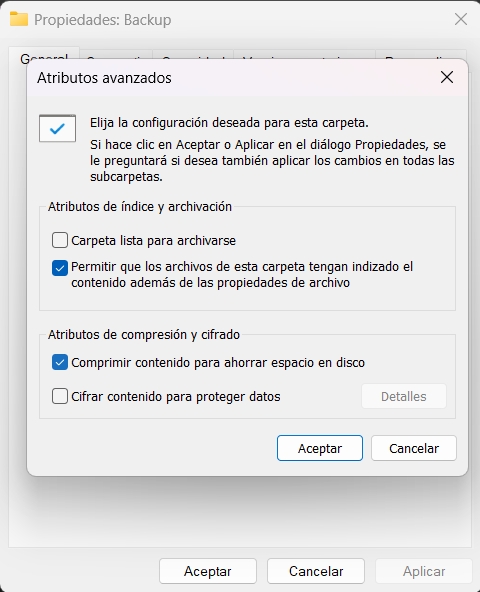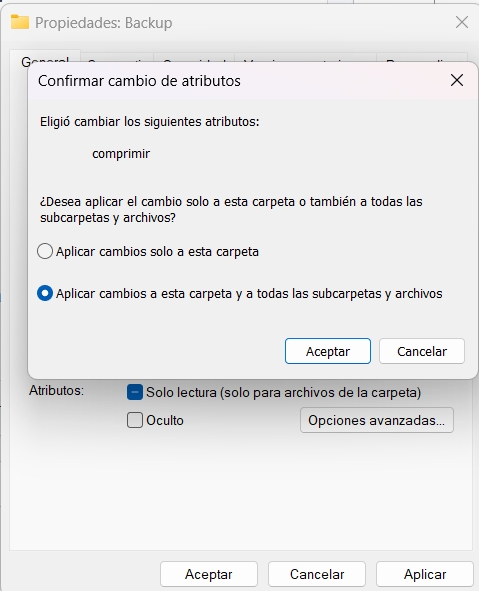Cómo activar la compresión de ficheros o carpetas específicos en Windows 11
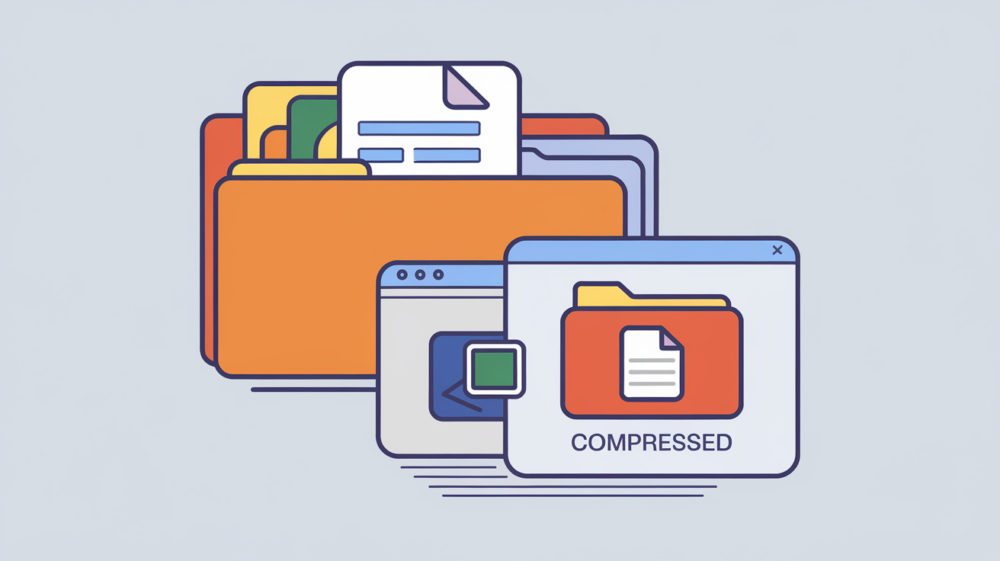
La compresión de archivos NTFS es una función que permite reducir el tamaño de tus archivos utilizando algoritmos especializados, sin alterar su contenido. A diferencia de otros métodos, no se crea un archivo comprimido aparte; los archivos permanecen en su estado original, solo que ocupan menos espacio.
Este método de compresión está disponible exclusivamente para unidades formateadas con el sistema de archivos NTFS.
🌞💶 Opinión sobre placas solares: Resultado real, ahorro y deducciones fiscales tras 1 año [ Saber más ]
¿Qué necesitas para comprimir un fichero o carpeta?
Si tu unidad utiliza FAT32 o exFAT, deberás formatearla a NTFS para usar esta función o convertirla sin perder datos usando el siguiente comando en la línea de comandos: convert X: /fs:ntfs (reemplaza «X» con la letra correspondiente a tu unidad)
La compresión NTFS es ideal para archivos que pueden comprimirse de manera eficiente, como documentos de texto, bases de datos y archivos que no necesites acceder con frecuencia. Sin embargo, no es recomendable para archivos multimedia o del sistema, ya que el proceso de descompresión constante puede impactar negativamente el rendimiento de tu equipo.
Cómo activar la compresión de ficheros o carpetas
Existen dos maneras principales de activar la compresión NTFS: a través del Explorador de archivos y usando la línea de comandos. A continuación, te explicamos ambas opciones.
- Abre una ventana del Explorador de archivos (Windows+E) y localiza el archivo o carpeta que deseas comprimir.
- Haz clic derecho sobre el archivo o carpeta y selecciona «Propiedades».
- En la pestaña «General», haz clic en el botón «Opciones avanzadas».
- Marca la casilla «Comprimir contenido para ahorrar espacio en disco» y haz clic en «Aceptar».
- Luego, en la ventana de propiedades, selecciona «Aplicar» y «Aceptar».
Si estás comprimiendo una carpeta, aparecerá un cuadro de diálogo donde deberás elegir entre:
- Aplicar los cambios solo a esta carpeta: Comprime solo la carpeta seleccionada.
- Aplicar los cambios a esta carpeta y a todas las subcarpetas y archivos: Comprime también todos los archivos y subcarpetas contenidas.
Finalmente, haz clic en «Aceptar» para completar el proceso. Una vez activada la compresión, los archivos y carpetas mostrarán un icono azul.
Activar la compresión de una carpeta
Cómo desactivar la compresión de ficheros o carpetas
Para desactivar la compresión en el futuro, sigue el mismo procedimiento y desmarca la opción «Comprimir contenido para ahorrar espacio en disco».
Si prefieres usar comandos, puedes habilitar la compresión NTFS desde la ventana del símbolo del sistema:
- Abre la búsqueda de Windows (Windows+S), escribe «Símbolo del sistema» y elige «Ejecutar como administrador».
- En la ventana que se abre, introduce el siguiente comando, reemplazando «RUTA» con la ubicación completa del archivo o carpeta que deseas comprimir:
compact /c /s:"RUTA"
Presiona Enter y el sistema comenzará a comprimir el archivo o carpeta seleccionada.
Con estas opciones, puedes optimizar el espacio de almacenamiento en tu equipo sin necesidad de eliminar archivos importantes.